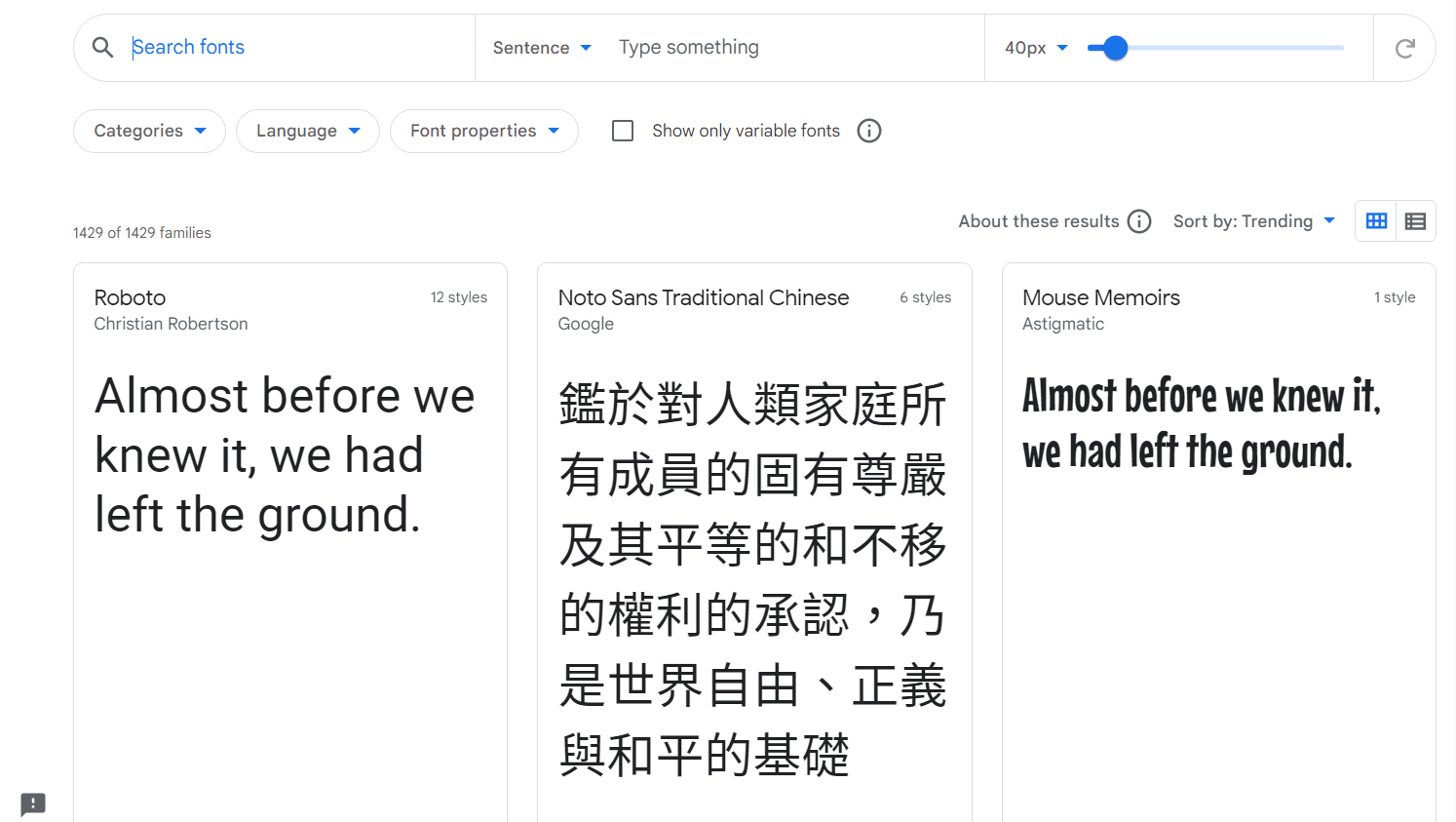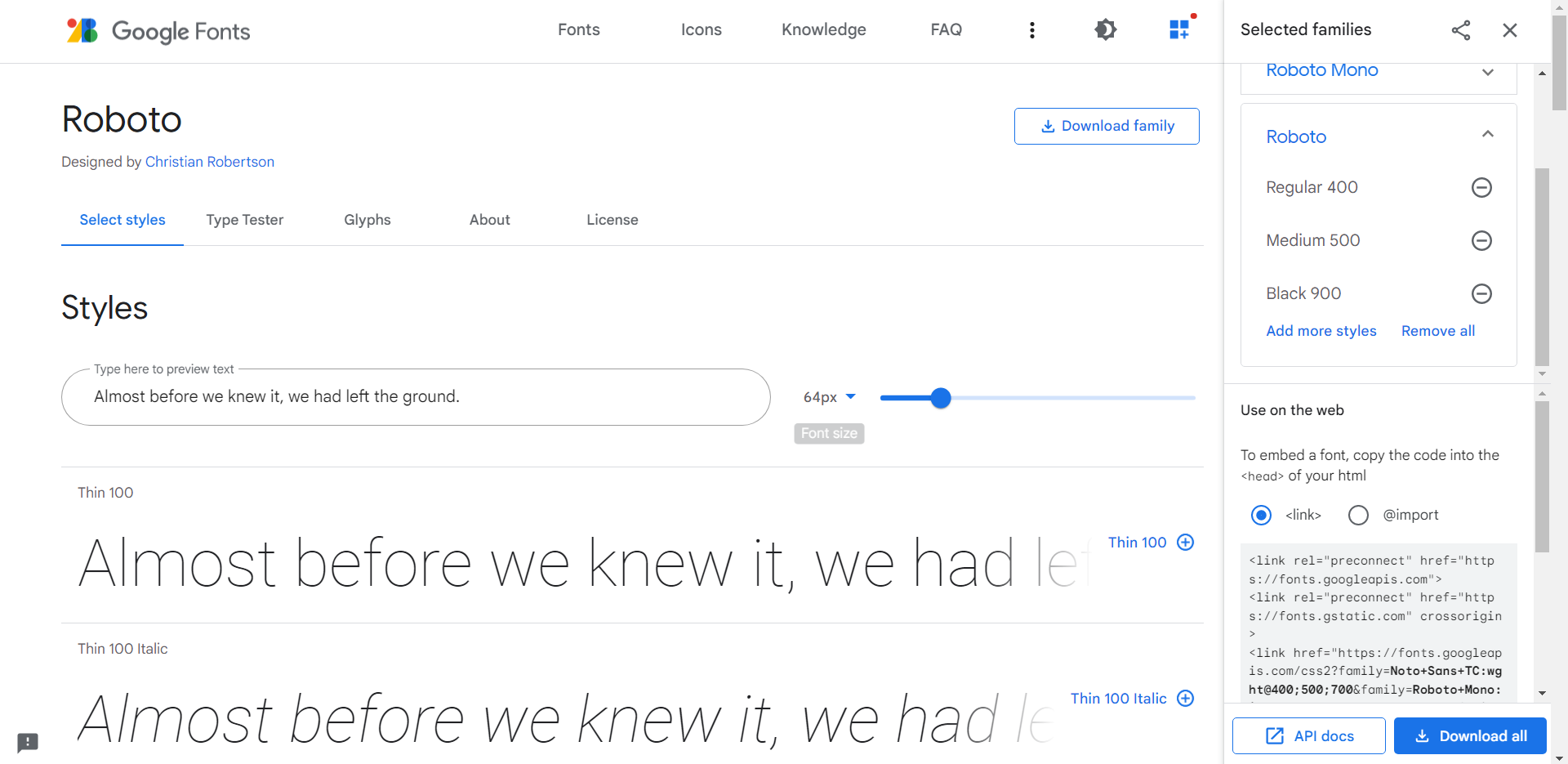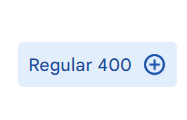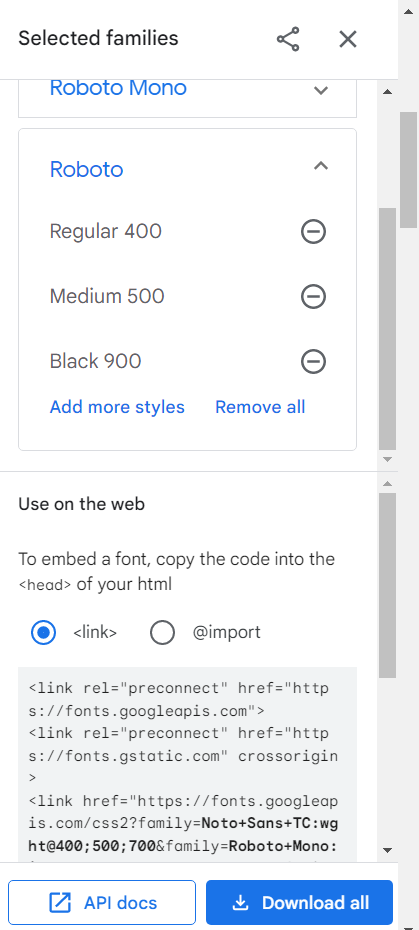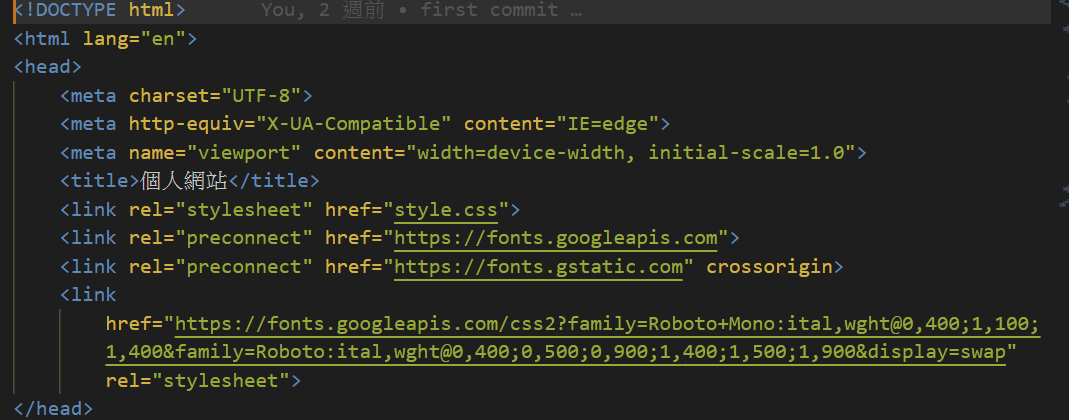漢堡選單是一個很常使用在手機版網頁的菜單呈現方式,因為按鈕是三條線,很像一個漢堡所以稱為漢堡選單。

原理
漢堡選單的原理是利用jquery的toggleClass來為navbar新增或移除css class,所以分成兩個部分,一個是css,一個是jquery。
CSS
1 | .navbar{ |
首先是navbar的樣式,將navbar的高度設為0讓它消失,並用position和transform將navbar固定在自己想要的位置,transition設定展開動畫,overflow將多餘的內容隱藏,背景色設定成和原本的navbar相同。
.show將navbar的高度變成500px(這裡可以自訂),因為transition的緣故會產生動畫。
JQuery
1 | $('.menu-btn').click(function (e) { |
按下漢堡選單後(我這裡的class叫menu-btn),對navbar新增show class,所以高度會變成500,這時菜單就會出現了。而e.preventDefault()單純是用來取消a的預設動作。